Jak usunąć aplikację Utoaqk z systemu operacyjnego
![]() Napisany przez Tomasa Meskauskasa,
Napisany przez Tomasa Meskauskasa,
Jakiego rodzaju aplikacją jest Utoaqk App?
Nasi badacze znaleźli Utoaqk App podczas badania instalatora promowanego przez nieuczciwą stronę internetową getpremiumapp[.]monster. To oprogramowanie jest PUA (potencjalnie niechcianą aplikacją). Większość aplikacji w tej klasyfikacji ma szkodliwe zdolności; Utoaqk App wprowadza złośliwe oprogramowanie Legion Loader do systemów (tj. działa jako dropper).
Warto zauważyć, że konfiguracje instalacyjne, takie jak ta zawierająca Utoaqk App, są często dołączane do innych podejrzanych programów.
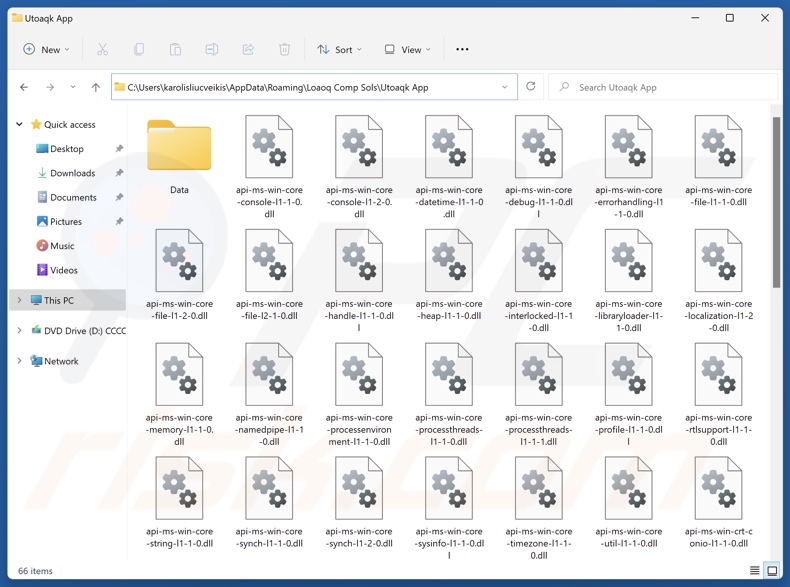
Przegląd aplikacji Utoaqk
Utoaqk App to potencjalnie niechciana aplikacja, która przenosi złośliwe oprogramowanie Legion Loader do systemów. To złośliwe oprogramowanie działa w podobny sposób jak Utoaqk App - tj. powodując infekcje łańcuchowe.
Zauważono, że program ładujący infiltruje różne trojany, programy do kradzieży informacji, ransomware, koparki kryptowalut i złośliwe rozszerzenia przeglądarki na urządzenia. Znane rozszerzenia przeglądarki Chrome są przeznaczone do zbierania informacji związanych z przeglądaniem, kradzieży treści wiadomości e-mail i modyfikowania przeglądarek w serwery proxy HTTP w celu nadużywania zasobów internetowych ofiar (proxyware).
Należy wspomnieć, że instalatory takie jak ten promujący Utoaqk App są często pakowane wraz z innym podejrzanym lub szkodliwym oprogramowaniem (np. PUA, adware, porywacze przeglądarki itp.).
Podsumowując, obecność oprogramowania takiego jak Utoaqk App na urządzeniach może prowadzić do wielu infekcji systemu, utraty danych, poważnych problemów z prywatnością, strat finansowych i kradzieży tożsamości.
| Nazwa | Utoaqk App potencjalnie niechciana aplikacja |
| Typ zagrożenia | PUP (potencjalnie niechciany program), PUA (potencjalnie niechciana aplikacja), dropper. |
| Nazwy wykrywania (instalator) | ESET-NOD32 (Win32/TrojanDropper.Agent.TAL), pełna lista wykryć (VirusTotal) |
| Ładunek | Legion Loader |
| Objawy | Na komputerze nagle pojawił się program, którego instalacji sobie nie przypominasz. Wyświetlanie reklam niepochodzących z przeglądanych witryn. Natrętne wyskakujące reklamy. Nieuczciwe przekierowania. Zmniejszona prędkość przeglądania Internetu. |
| Metody dystrybucji | Zwodnicze reklamy pop-up, instalatory bezpłatnego oprogramowania (sprzedaż wiązana). |
| Powiązane domeny | getpremiumapp[.]monster |
| Szkody | Liczne infekcje systemu, problemy z prywatnością, potencjalne straty finansowe, niska wydajność komputera. |
| Usuwanie malware (Windows) | Aby usunąć możliwe infekcje malware, przeskanuj komputer profesjonalnym oprogramowaniem antywirusowym. Nasi analitycy bezpieczeństwa zalecają korzystanie z Combo Cleaner. |
Przykłady potencjalnie niechcianych aplikacji
Zbadaliśmy i napisaliśmy o tysiącach niechcianych aplikacji; Kotalq App, Keep Awake, Ervoql App, Ciawu App i Miasfj App to tylko niektóre z naszych ostatnich artykułów.
Oprogramowanie to zwykle ma niepożądane i niebezpieczne funkcje, a najczęstsze z nich obejmują śledzenie danych, wyświetlanie reklam (adware) i modyfikowanie ustawień przeglądarki (porywacze przeglądarki).
PUA zwykle wyglądają na legalne i nieszkodliwe. Użytkownicy mogą zostać nakłonieni do pobrania/zainstalowania tych aplikacji poprzez obietnice przydatnych i korzystnych funkcji. Jednak funkcje te rzadko działają zgodnie z zaleceniami, a w większości przypadków - nie działają wcale.
Należy podkreślić, że nawet jeśli oprogramowanie działa dokładnie tak, jak obiecano - nie jest to ostateczny dowód ani legalności, ani bezpieczeństwa.
W jaki sposób potencjalnie niechciane aplikacje zainstalowały się na moim komputerze?
Odkryliśmy Utoaqk App w instalatorze promowanym za pośrednictwem nieuczciwej strony internetowej getpremiumapp[.]monster. Jednak aplikacja ta może być rozprzestrzeniana przy użyciu różnych metod.
PUA są powszechnie promowane na dedykowanych "oficjalnych" stronach pobierania i witrynach oszustów. Dostęp do nich uzyskuje się głównie za pośrednictwem przekierowań powodowanych przez witryny wykorzystujące nieuczciwe sieci reklamowe, natrętne reklamy, spamowe powiadomienia przeglądarki, błędne adresy URL i zainstalowane oprogramowanie reklamowe.
PUA mogą być również dołączane do zwykłych programów. Ryzyko nieumyślnego dopuszczenia dołączonej zawartości do systemu jest zwiększone przez pobieranie z podejrzanych kanałów (np. witryn z freeware i darmowymi hostingami plików, sieci udostępniania P2P itp.) oraz przez nieuwagę podczas instalacji (np. ignorowanie warunków, pomijanie kroków/sekcji, korzystanie z ustawień "Easy/Express" itp.)
Natrętne reklamy również rozprzestrzeniają niechciane oprogramowanie. Po kliknięciu niektóre reklamy mogą uruchamiać skrypty w celu wykonania ukradkowych pobrań/instalacji.
Jak uniknąć instalacji potencjalnie niechcianych aplikacji?
Zdecydowanie zalecamy sprawdzanie oprogramowania i pobieranie go tylko z oficjalnych / zweryfikowanych źródeł. Do procesów instalacji należy podchodzić ostrożnie, np. sprawdzając warunki i opcje, korzystając z "Niestandardowych" lub "Zaawansowanych" ustawień i rezygnując ze wszystkich dodatkowych aplikacji, rozszerzeń, narzędzi itp.
Innym zaleceniem jest zachowanie ostrożności podczas przeglądania, ponieważ oszukańcze i złośliwe treści online zwykle wydają się legalne i nieszkodliwe. Na przykład, pomimo ich nieszkodliwego wyglądu - natrętne reklamy przekierowują do wysoce wątpliwych stron (np. hazard, pornografia, promowanie oszustw itp.).
W przypadku ciągłego napotykania reklam/przekierowań tego rodzaju, należy sprawdzić system i natychmiast usunąć wszystkie podejrzane aplikacje i rozszerzenia/wtyczki przeglądarki. Jeśli twój komputer jest już zainfekowany PUA, zalecamy uruchomienie skanowania za pomocą Combo Cleaner, aby automatycznie je wyeliminować.
Nieuczciwa strona internetowa (getpremiumapp[.]monster) promująca instalator zawierający aplikację Utoaqk:
![Strona internetowa używana do promowania instalatora Utoaqk App PUA (getpremiumapp[.]monster)](/images/stories/screenshots202502/utoaqk-app-unwanted-application-promoter.jpg)
Natychmiastowe automatyczne usunięcie malware:
Ręczne usuwanie zagrożenia może być długim i skomplikowanym procesem, który wymaga zaawansowanych umiejętności obsługi komputera. Combo Cleaner to profesjonalne narzędzie do automatycznego usuwania malware, które jest zalecane do pozbycia się złośliwego oprogramowania. Pobierz je, klikając poniższy przycisk:
▼ POBIERZ Combo Cleaner
Bezpłatny skaner sprawdza, czy twój komputer został zainfekowany. Aby korzystać z w pełni funkcjonalnego produktu, musisz kupić licencję na Combo Cleaner. Dostępny jest 7-dniowy bezpłatny okres próbny. Combo Cleaner jest własnością i jest zarządzane przez Rcs Lt, spółkę macierzystą PCRisk. Przeczytaj więcej. Pobierając jakiekolwiek oprogramowanie wyszczególnione na tej stronie zgadzasz się z naszą Polityką prywatności oraz Regulaminem.
Szybkie menu:
- Czym jest aplikacja Utoaqk?
- KROK 1. Odinstaluj zwodnicze aplikacje za pomocą Panelu sterowania.
- KROK 2. Usuń nieuczciwe rozszerzenia z Google Chrome.
- KROK 3. Usunięcie potencjalnie niechcianych wtyczek z Mozilla Firefox.
- KROK 4. Usuń nieuczciwe rozszerzenia z Safari.
- KROK 5. Usuń nieuczciwe wtyczki z Microsoft Edge.
Usuwanie potencjalnie niechcianych aplikacji:
Użytkownicy Windows 10:

Kliknij prawym przyciskiem myszy w lewym dolnym rogu ekranu i w menu szybkiego dostępu wybierz Panel sterowania. W otwartym oknie wybierz Programy i funkcje.
Użytkownicy Windows 7:

Kliknij Start ("logo Windows" w lewym dolnym rogu pulpitu) i wybierz Panel sterowania. Zlokalizuj Programy i funkcje.
Użytkownicy macOS (OSX):

Kliknij Finder i w otwartym oknie wybierz Aplikacje. Przeciągnij aplikację z folderu Aplikacje do kosza (zlokalizowanego w Twoim Docku), a następnie kliknij prawym przyciskiem ikonę Kosza i wybierz Opróżnij kosz.
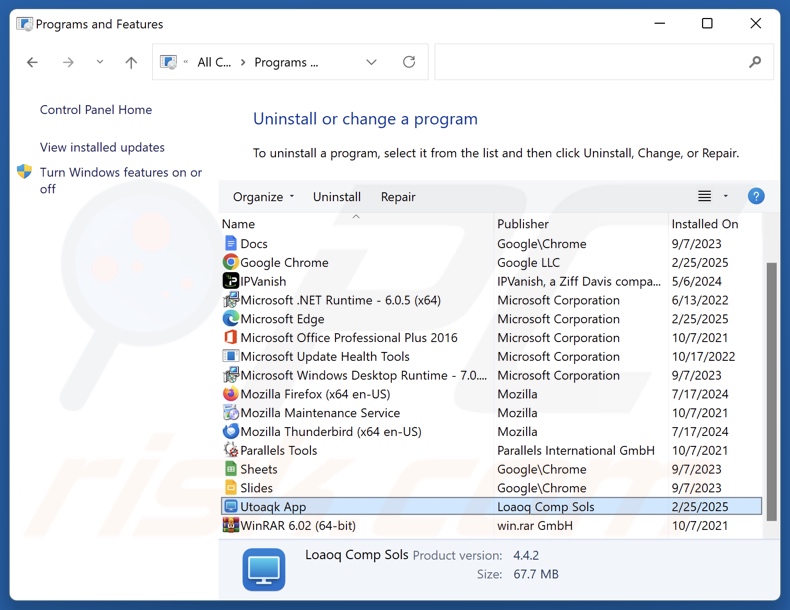
W oknie odinstalowywania programów poszukaj "Utoaqk App" i innych podejrzanych/niedawno zainstalowanych aplikacji, wybierz te wpisy i kliknij przycisk "Odinstaluj" lub "Usuń".
Po odinstalowaniu potencjalnie niechcianej aplikacji przeskanuj swój komputer pod kątem wszelkich pozostałych niepożądanych składników lub możliwych infekcji malware. Aby przeskanować komputer, użyj zalecanego oprogramowania do usuwania złośliwego oprogramowania.
Usuń nieuczciwe rozszerzenia z przeglądarek internetowych:
W czasie badania, instalator przenoszący Utoaqk App nie zainstalował dodatkowych niechcianych rozszerzeń przeglądarki, jednak niektóre niechciane aplikacje mogą być zainstalowane wraz z adware i porywaczami przeglądarki. Jeśli doświadczasz niechcianych reklam lub przekierowań podczas przeglądania Internetu, postępuj zgodnie z poniższym przewodnikiem usuwania.
Film pokazujący jak usunąć potencjalnie niechciane dodatki przeglądarki:
 Usuń złośliwe rozszerzenia z Google Chrome:
Usuń złośliwe rozszerzenia z Google Chrome:
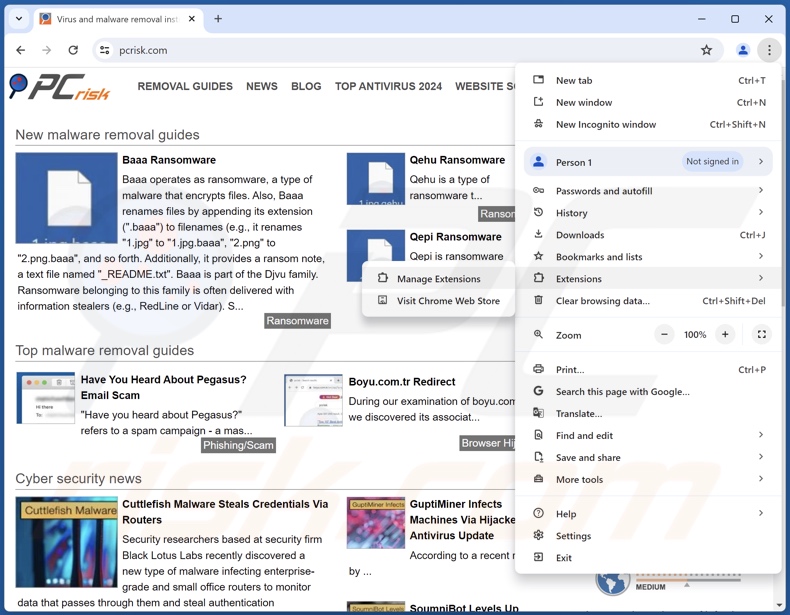
Kliknij ikonę menu Chrome ![]() (w prawym górnym rogu Google Chrome), wybierz "Więcej narzędzi" i kliknij "Rozszerzenia". Zlokalizuj wszystkie ostatnio zainstalowane podejrzane rozszerzenia, wybierz te wpisy i kliknij "Usuń".
(w prawym górnym rogu Google Chrome), wybierz "Więcej narzędzi" i kliknij "Rozszerzenia". Zlokalizuj wszystkie ostatnio zainstalowane podejrzane rozszerzenia, wybierz te wpisy i kliknij "Usuń".
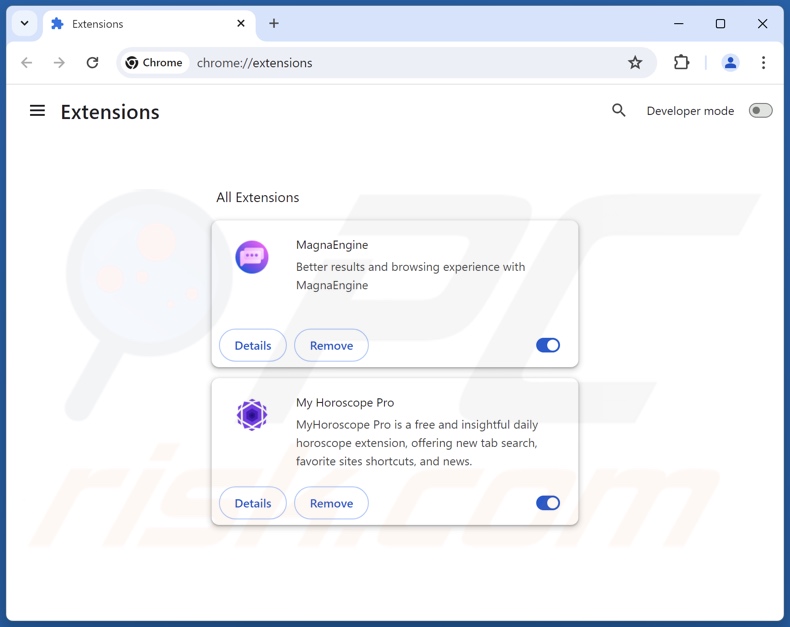
Metoda opcjonalna:
Jeśli nadal masz problem z usunięciem utoaqk app potencjalnie niechciana aplikacja, przywróć ustawienia swojej przeglądarki Google Chrome. Kliknij ikonę menu Chrome ![]() (w prawym górnym rogu Google Chrome) i wybierz Ustawienia. Przewiń w dół do dołu ekranu. Kliknij link Zaawansowane….
(w prawym górnym rogu Google Chrome) i wybierz Ustawienia. Przewiń w dół do dołu ekranu. Kliknij link Zaawansowane….

Po przewinięciu do dołu ekranu, kliknij przycisk Resetuj (Przywróć ustawienia do wartości domyślnych).

W otwartym oknie potwierdź, że chcesz przywrócić ustawienia Google Chrome do wartości domyślnych klikając przycisk Resetuj.

 Usuń złośliwe wtyczki z Mozilla Firefox:
Usuń złośliwe wtyczki z Mozilla Firefox:
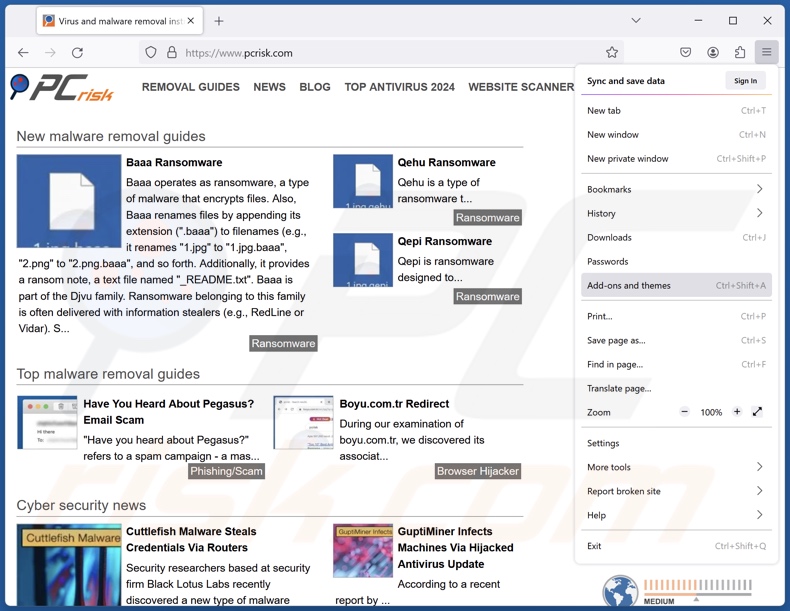
Kliknij menu Firefox ![]() (w prawym górnym rogu głównego okna), wybierz "Dodatki i motywy". Kliknij "Rozszerzenia", w otwartym oknie znajdź wszystkie ostatnio zainstalowane podejrzane rozszerzenia, kliknij na trzy kropki, a następnie kliknij "Usuń".
(w prawym górnym rogu głównego okna), wybierz "Dodatki i motywy". Kliknij "Rozszerzenia", w otwartym oknie znajdź wszystkie ostatnio zainstalowane podejrzane rozszerzenia, kliknij na trzy kropki, a następnie kliknij "Usuń".
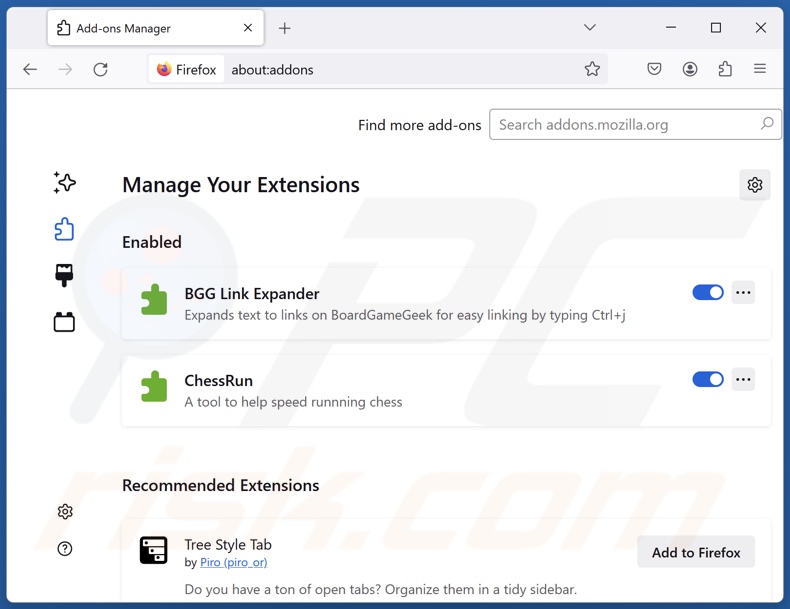
Metoda opcjonalna:
Użytkownicy komputerów, którzy mają problemy z usunięciem utoaqk app potencjalnie niechciana aplikacja, mogą zresetować ustawienia Mozilla Firefox do domyślnych.
Otwórz Mozilla Firefox i w prawym górnym rogu okna głównego kliknij menu Firefox ![]() . W otworzonym menu kliknij na ikonę Otwórz Menu Pomoc
. W otworzonym menu kliknij na ikonę Otwórz Menu Pomoc![]() .
.

Wybierz Informacje dotyczące rozwiązywania problemów.

W otwartym oknie kliknij na przycisk Reset Firefox.

W otwartym oknie potwierdź, że chcesz zresetować ustawienia Mozilla Firefox do domyślnych klikając przycisk Reset.

 Usuwanie złośliwych rozszerzeń z Safari:
Usuwanie złośliwych rozszerzeń z Safari:

Upewnij się, że Twoja przeglądarka Safari jest aktywna, kliknij menu Safari i wybierz Preferencje....

W otwartym oknie kliknij rozszerzenia, zlokalizuj wszelkie ostatnio zainstalowane podejrzane rozszerzenia, wybierz je i kliknij Odinstaluj.
Metoda opcjonalna:
Upewnij się, że Twoja przeglądarka Safari jest aktywna i kliknij menu Safari. Z rozwijanego menu wybierz Wyczyść historię i dane witryn...

W otwartym oknie wybierz całą historię i kliknij przycisk wyczyść historię.

 Usuwanie złośliwych rozszerzeń z Microsoft Edge:
Usuwanie złośliwych rozszerzeń z Microsoft Edge:

Kliknij ikonę menu Edge ![]() (w prawym górnym rogu Microsoft Edge) i wybierz "Rozszerzenia". Znajdź wszystkie ostatnio zainstalowane podejrzane dodatki przeglądarki i kliknij "Usuń" pod ich nazwami.
(w prawym górnym rogu Microsoft Edge) i wybierz "Rozszerzenia". Znajdź wszystkie ostatnio zainstalowane podejrzane dodatki przeglądarki i kliknij "Usuń" pod ich nazwami.

Metoda opcjonalna:
Jeśli nadal masz problemy z usunięciem aktualizacji modułu Microsoft Edge przywróć ustawienia przeglądarki Microsoft Edge. Kliknij ikonę menu Edge ![]() (w prawym górnym rogu Microsoft Edge) i wybierz Ustawienia.
(w prawym górnym rogu Microsoft Edge) i wybierz Ustawienia.

W otwartym menu ustawień wybierz Przywróć ustawienia.

Wybierz Przywróć ustawienia do ich wartości domyślnych. W otwartym oknie potwierdź, że chcesz przywrócić ustawienia Microsoft Edge do domyślnych, klikając przycisk Przywróć.

- Jeśli to nie pomogło, postępuj zgodnie z tymi alternatywnymi instrukcjami wyjaśniającymi, jak przywrócić przeglądarkę Microsoft Edge.
Podsumowanie:
 Najpopularniejsze adware i potencjalnie niechciane aplikacje infiltrują przeglądarki internetowe użytkownika poprzez pobrania bezpłatnego oprogramowania. Zauważ, że najbezpieczniejszym źródłem pobierania freeware są strony internetowe jego twórców. Aby uniknąć instalacji adware bądź bardzo uważny podczas pobierania i instalowania bezpłatnego oprogramowania. Podczas instalacji już pobranego freeware, wybierz Własne lub Zaawansowane opcje instalacji - ten krok pokaże wszystkie potencjalnie niepożądane aplikacje, które są instalowane wraz z wybranym bezpłatnym programem.
Najpopularniejsze adware i potencjalnie niechciane aplikacje infiltrują przeglądarki internetowe użytkownika poprzez pobrania bezpłatnego oprogramowania. Zauważ, że najbezpieczniejszym źródłem pobierania freeware są strony internetowe jego twórców. Aby uniknąć instalacji adware bądź bardzo uważny podczas pobierania i instalowania bezpłatnego oprogramowania. Podczas instalacji już pobranego freeware, wybierz Własne lub Zaawansowane opcje instalacji - ten krok pokaże wszystkie potencjalnie niepożądane aplikacje, które są instalowane wraz z wybranym bezpłatnym programem.
Pomoc usuwania:
Jeśli masz problemy podczas próby usunięcia adware utoaqk app potencjalnie niechciana aplikacja ze swojego komputera, powinieneś zwrócić się o pomoc na naszym forum usuwania malware.
Opublikuj komentarz:
Jeśli masz dodatkowe informacje na temat utoaqk app potencjalnie niechciana aplikacja lub jego usunięcia, prosimy podziel się swoją wiedzą w sekcji komentarzy poniżej.
Źródło: https://www.pcrisk.com/removal-guides/32277-utoaqk-app-unwanted-application
Często zadawane pytania (FAQ)
Jaki jest cel niechcianych aplikacji?
Niechciane aplikacje mają na celu generowanie przychodów dla ich twórców/wydawców. Oprogramowanie osiąga to za pomocą nikczemnych środków, najczęściej poprzez powodowanie infekcji łańcuchowych, promowanie treści (poprzez reklamy, przekierowania itp.), nakłanianie użytkowników do zakupu fałszywych kluczy aktywacyjnych, gromadzenie/sprzedaż prywatnych danych i promowanie zakupów w aplikacji.
Czy niechciane aplikacje są legalne?
W większości przypadków niechciane aplikacje są uznawane za legalne, ponieważ ich umowy EULA (umowy licencyjne użytkownika końcowego) zawierają informacje dotyczące zachowania oprogramowania.
Czy zainstalowanie Utoaqk App na moim komputerze jest niebezpieczne?
Utoaqk App jest przeznaczony do upuszczania złośliwego oprogramowania Legion Loader do systemów, co może powodować trojany, ransomware, cryptominer i inne rodzaje infekcji. Utoaqk App może również infiltrować urządzenia wraz z innym szkodliwym oprogramowaniem. W związku z tym obecność tej niechcianej aplikacji może prowadzić do wielu infekcji systemu, które mogą powodować utratę danych, poważne problemy z prywatnością, straty finansowe i kradzież tożsamości.
Czy Combo Cleaner pomoże mi usunąć niechcianą aplikację Utoaqk App?
Combo Cleaner jest w stanie wykryć i wyeliminować wszystkie rodzaje zagrożeń, w tym niechciane/złośliwe aplikacje i większość znanych infekcji złośliwym oprogramowaniem. Należy pamiętać, że ręczne usuwanie (bez pomocy oprogramowania zabezpieczającego) może nie być idealne. W niektórych przypadkach, po ręcznym usunięciu programu - różne pozostałe pliki pozostają ukryte w systemie. Pozostałości te mogą nadal działać i powodować problemy. Ponadto należy podkreślić, że wykonanie pełnego skanowania systemu jest niezbędne do wykrycia, ponieważ zaawansowane złośliwe oprogramowanie zazwyczaj ukrywa się głęboko w systemach.
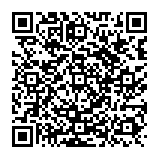
▼ Pokaż dyskusję